
Мазмұны:
- 1 -қадам: Бөлшектер мен құралдар
- 2 -қадам: Мен құруды таңдаған күшейткіш схемасы туралы
- 3 -қадам: NES контроллерін бөліп алу
- 4 -қадам: Контроллер ішіндегі артық пластикті алып тастау
- 5 -қадам: Кәстрөлдің ішіне кіргізу үшін сым саңылауын үлкейту
- 6 -қадам: NES контроллеріне аудио ұясының кірістерін қосу
- 7 -қадам: NES контроллеріне қосқышты қосу
- 8 -қадам: NES контроллеріне Micro USB адаптерін қосу
- 9 -қадам: зарядтау модулін батареяға қосу
- 10 -қадам: Коммутатор мен USB адаптерін қосу
- 11 -қадам: Құлаққап күшейткіші қашан қосылатын/өшірілгенін көрсету үшін жарықдиодты қосу
- 12 -қадам: Прототиптік тақта үшін дұрыс өлшемді өңдеу
- 13 -қадам: схеманы құру - 1 -бөлім
- 14 -қадам: схеманы құру - 2 -бөлім
- 15 -қадам: схеманы құру - 3 -бөлім
- 16 -қадам: схеманы құру - 4 -бөлім
- 17 -қадам: сымдарды орнына дәнекерлеу
- 18 -қадам: Барлық сымдарды қосу
- 19 -қадам: Түртуді аяқтау
- Автор John Day [email protected].
- Public 2024-01-30 10:24.
- Соңғы өзгертілген 2025-01-23 14:51.



Мен қазір NES контроллерлерімен бірнеше құрылыс жасадым (оларды төменде қараңыз). Бұл жолы мен құлаққапқа күшейткіш қосуға қол жеткіздім - оның ішінде қанша бос орын бар екенін ескергенде, бұл ерлік емес
Бір амал-зарядтау модулі мен кернеу реттегіші бар Li-op батареясын (ескі телефоннан) пайдалану болды. Бұл бөліктерге қажетті бөлмені қысқартып, тізбекке, кастрюльге, жарықдиодты және қосқышқа жеткілікті орын бар екеніне көз жеткізді.
Сым сонымен қатар осындай құрылыста көп орын алады, сондықтан мен орын алатын орынды азайту үшін өте жұқа компьютерлік кабель сымын қолдандым.
Мен сым кесілген қоқыс жәшігінен NES контроллерін таптым. Біреу ойлауы керек, ішіндегі мыс нақты контроллерден де қымбат! Контроллердегі түймелерді пайдалану өте жақсы болар еді, бірақ бұл мүмкін болмады, сондықтан мен қажет жерде ымыраға келдім. Кәстрөл сым бастапқыда орналасқан жаққа бекітілген, себебі менде тесік бар еді және оны қосу үшін дұрыс орын болып көрінді. Мен қызыл түйменің саңылауларының бірін қолдана алар едім, бірақ тұтқасы жабысып қалтада ыңғайсыз болар еді.
Сіз дәл қазір өзіңізден сұрайтын шығарсыз, құлаққап күшейткіші деген не және ол маған не үшін қажет? Сіздің телефоныңызда құлаққапты басқаруға күш жоқ. Мұны телефон динамиктері арқылы музыка тыңдаған кезде естуге болады, дыбыс тегіс естіледі және нақты диапазоны жоқ. Құлаққапты бөлек күшейткішке қосқанда, сіз динамиктерден шығатын айқындылық, деталь мен динамиканың дыбыстық жақсару деңгейіне таң қаласыз.
Сонымен, көп созбай - жарылып кетейік
Мен жасаған басқа құлаққап күшейткіштері
Құлаққаптың жеке күшейткішін жасаңыз V1
Құлаққап күшейткіші V2 жасаңыз
Құлаққаптың шағын күшейткіші
NES контроллері бар жобалар
Айнымалы қуат көзі V2
Light Theremin NES контроллерінде - 555 таймер
NES контроллері түнгі жарық V2
Шайырдағы NES контроллері түнгі жарық
1 -қадам: Бөлшектер мен құралдар




Бөлшектер:
1. NES контроллері - Сіз көшірмелерді eBay -де арзанға сатып ала аласыз
2. 10K дуэльдік бандалық потенциометр - eBay
3. Потенциометрдің тұтқасы - eBay
4. 2 X 18K резисторы - eBay
5. 4 X 68K резисторы - eBay
6. 47K резисторы - eBay
7. 3 мм жарық диоды - eBay
8. NE5532 IC - eBay (бір долларға 10 IC)!
9. 8 істікшелі розетка ұстағыш - eBay
10. SPDT қосқышы - eBay
11. 3 X 4.7uf конденсатор - eBay
12. 2 X 22pf керамикалық конденсатор - eBay
13. 3 X 220uf конденсаторы - eBay
14. 2 X 3,5 мм стерео ұялы розетка - eBay
15. Прототип тақтасы - eBay
16. 3.7 li-po батареясы-eBay немесе ескі телефоннан алыңыз
17. 3.7в зарядтағыш және кернеу реттегіш модулі - eBay
18. Micro USB адаптері - eBay
19. Сымдар. Мен жұқа компьютерлік таспалы кабельді қолдандым, оны жергілікті электронды қалдықтардан ақысыз алуға немесе eBay-де сатып алуға болады.
Құралдар
1. Пісіру үтігі
2. Бұрғылау. Тесіктерді жасау үшін сатылы бұрғылау бөлігі болғаны жақсы (жақында мен өзіме жинақ алдым, мен оларды жақсы көремін)
3. Сым кескіштер
4. Дремель (қажет емес, бірақ әрқашан ыңғайлы
5. Exacto пышағы
6. Әдеттегі бұрағыштар, филлипс бастары және т.б.
7. Эпоксидті желім
2 -қадам: Мен құруды таңдаған күшейткіш схемасы туралы
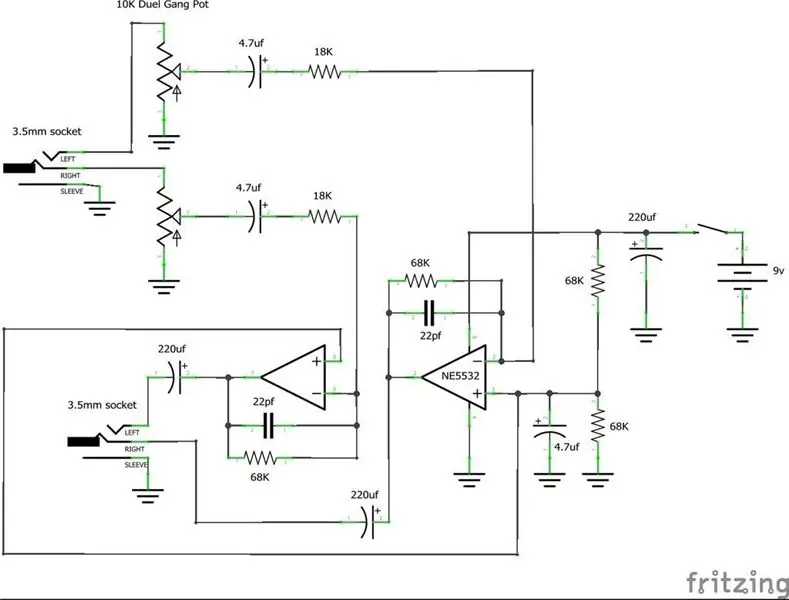

Күшейткіш 5532 оп күшейткіштің көмегімен жасалған. Опера ампері төмен бұрмалануды сақтай отырып, төмен импедансты жүктемелерді толық кернеудегі бұрылысқа дейін жеткізе алатын, бұрмалануы төмен, шу деңгейі төмен құрылғы. Сонымен қатар, ол қысқа тұйықталудан толық қорғалған. Мен кез келген адамға қызығушылық танытатын болсам, оп -ампқа деректер кестесін қостым.
Бұл оп -амптың басқа оң жақтары - бұл арзан, сізге тек схема үшін 1 қажет, және сіз виртуалды негіздер туралы немесе кіріс пен шығыс алаңдарын бөлуге тырысудың қажеті жоқ.
Сондай -ақ, сіз схеманы бірінші рет қараған кезде, 2 операциялық ампер IC бар сияқты көрінуі мүмкін. Іс жүзінде тек біреуі бар және осылайша жасалады, сондықтан дизайнды жасау оңайырақ. Ақырғы нәтиже - бұл жоғары сапалы, өнімділігі жоғары портативті құрылғы, ол салыстырмалы түрде қарапайым және телефоннан музыка тыңдау тәсілін өзгертеді.
Алдымен тізбекті тақтаға қосқаныңызға көз жеткізіңіз. «Мұны алдың» деп ойлаудан гөрі, бәрін орнына қою, содан кейін сіз оны шатастырғаныңызды түсіну!
3 -қадам: NES контроллерін бөліп алу




Бірінші қадам - NES контроллерін ажырату.
Қадамдар:
1. Контроллердің артқы жағындағы 6 бұранданы шешіп, қауіпсіз жерде сақтаңыз
2. Электр тізбегі мен сымды алыңыз. Сым контроллердің ішіне бірнеше пластмассадан оралған, сондықтан оны желден шығару қажет
3. Электр тақтасын және барлық түймелерді алыңыз. Түймелерді бұрандалармен ұстаңыз - қауіпсіз жерде
4. Менің контроллерім өте кір болды, сондықтан мен оны сабынды суға жақсылап жудым
4 -қадам: Контроллер ішіндегі артық пластикті алып тастау



Контроллердің ішінде пластикалық торлар, кронштейндер және басқа кішкене бөлшектер бар, оларды жою қажет. Электрониканы ішіне орналастыру үшін контроллердің ішінде мүмкіндігінше көп орын бөлу керек. Бұрандалы бекітпелердің ешқайсысын алып тастамайтыныңызға немесе корпусты жабуға болатынына көз жеткізіңіз!
Қадамдар:
1. Алдымен, жалпақ сым кескіштерді қолданыңыз және корпустың ішінен көрген барлық көтерілген пластмассаны кесіңіз.
2. Түймелерді қоршап тұрған пластикті де алып тастау қажет болады.
3. Корпустың ішкі жағындағы бұрандаларды алыңыз
4. Сондай -ақ, кабель саңылауына бекітілген артық пластмассаны алып тастау қажет. Мен дәл дәл пышақты жүгіріп өтіп, артық пластикті мұқият алып тастадым
5. Контроллер ішінде бұрандалы бекітпелер ғана тұруы керек.
6. Пластикалық бөліктерді тазалаңыз, осылайша ұсақ бөлшектер қалмайды-корпустың ішкі жағы мүмкіндігінше тегіс болғанын қалайсыз.
5 -қадам: Кәстрөлдің ішіне кіргізу үшін сым саңылауын үлкейту




Қадамдар:
1. Сымнан шыққан тесікті ұлғайту қажет. Мұны істеудің ең жақсы жолы - алдымен контроллер корпусын қайта жинау.
2. Тесікті бұрғылау ұшымен үлкейтіңіз
3. Контроллерді қайтадан ашыңыз және оның дұрыс екеніне көз жеткізу үшін кастрөлді бөлімге қойыңыз.
4. Бұл кезеңде мен корпустың ішіне қалай қойылатынын білу үшін корпустың негізгі компоненттерін қойдым.
6 -қадам: NES контроллеріне аудио ұясының кірістерін қосу



Мен ұялы кірістерді NES контроллеріндегі 2 қызыл түйме орналасқан жерге қосу туралы ойладым. Мен олардың орналасқан жері ыңғайсыз болатынын түсіндім, өйткені ұялар бүйірінен шығып кетеді, бұл сіздің қалтаңызда ыңғайсыз болады.
Қадамдар:
1. Алдымен, суретте көрсетілгендей, домкраттың кірістеріне аяқтарын бүгіңіз. Бұл сізге корпустың ішінде көбірек орын береді
2. Содан кейін кіріс ұяларына сәйкес келетін бірнеше тесіктерді бұрғылау қажет. Корпустың бүйіріндегі тесіктерді бұрғылау кезінде келесілерге көз жеткізіңіз:
а. Тесіктерді бұрғылау қажет, сондықтан ұяның кірістері корпустың түбіне тегіс орналасуы мүмкін. Мұны істеу үшін бұрғыланған тесіктер төменгі корпуста мүмкіндігінше жоғары орналасуы керек.
б. Корпустың ішіндегі бұрандалардың бекітілуін ескергеніңізге көз жеткізіңіз. Егер сіз тесіктерді дұрыс емес жерде бұрғылайтын болсаңыз, бекітпелер кедергі жасайды
3. Ұяшықтың әр кіруін орнына бекітіңіз.
7 -қадам: NES контроллеріне қосқышты қосу



Мен қолданған коммутатор менде жатыр еді. Мен оны өлі электронды гизмодан шығарар едім. Мен коммутаторды NES контроллеріндегі «старт» бөлімінен табуға шешім қабылдадым, бұл қолайлы орын болып көрінді
Қадамдар:
1. Коммутаторды бекіту үшін мен аздап эпоксидті желімді қолдандым. Қосқыштар мен желім араласпайды, сондықтан көп пайдаланбаңыз.
2. Кептіруден кейін қосқышқа желім кірмегеніне көз жеткізу үшін қосқышты тексеріңіз
3. «Таңдау» тесігі сәл кейінірек бастапқы қара түймені ауыстырады
8 -қадам: NES контроллеріне Micro USB адаптерін қосу



Зарядтау модулі керемет, бірақ тек кішігірім құлдырау - бұл USB розеткасының саңылауы, бұл мұндай жобада қолдануды қиындатады. Шешім - шағын USB адаптерін қосу. Модульде де, адаптерде де дәнекерлеудің нақты нүктелері бар, сондықтан оларды қосу оңай
Қадамдар:
1. Батареяны, модуль мен адаптерді бір -біріне жақын ұстауды қалағандықтан (тек қысқа сым қажет), мен адаптерді потенциометрге жақын қосуды шештім.
2. Адаптерді корпустың ішіне салыңыз да, USB кірісінің қораптан қай жерден шығатынын белгілеңіз
3. USB розеткасының шағын ұясын жасау үшін алдымен суретте көрсетілгендей бірнеше кішкене тесіктерді бұрғылаңыз. Бұрғылау ұшы USB розеткасының еніне жақын болуы керек
4. Содан кейін тесіктер арасындағы пластмассаның кішкене бөлігін кесіңіз
5. Шұңқырды пішіндеуді бастау үшін кішкентай, жалпақ файлды пайдаланыңыз. Уақыт бөліп, USB розеткасы орнына сәйкес келгенше жайлап үлкейтіңіз
6. Соңында розетканың түбіне аз мөлшерде эпоксидті қолданыңыз және орнына желім салыңыз. USB розеткасында желім жоқ екеніне көз жеткізіңіз
9 -қадам: зарядтау модулін батареяға қосу



Мен суретке түсіруді ұмытып кеттім, бірақ батареяны қоспас бұрын, барлық түймелерді орнына қою керек. Мен әрқайсысына кішкене эпоксидті желім қосып, оларды орнына жапсырдым
Қадамдар:
Мен жақында осы жерден табуға болатын ескі ұялы батареяларды қайта пайдалану туралы нұсқаулық жасадым. Бұл нұсқаулық сізге модульді батареяға қалай қосу керектігін көрсетеді
1. Модульдің астыңғы жағына суперглюз қосыңыз және оны батареяға жабыстырыңыз. «Батарея» дәнекерлеу нүктелерінің батарея терминалдарына қарайтынына көз жеткізіңіз
2. Модульді батареяға қосу үшін мен резистордың бірнеше аяғын қолдандым. Батарея терминалдарының әрқайсысына дәнекерлегіш қосыңыз. Дәнекерлеуді тез қосқаныңызға көз жеткізіңіз, себебі сіз батареяның қызып кетуін қаламайсыз.
3. Резистордың аяғын модульдегі оң дәнекерлеу нүктесіне дәнекерлеңіз, аяғын бүгіңіз, содан кейін батареяға дәнекерлеңіз.
4. Жерге де солай жасаңыз.
10 -қадам: Коммутатор мен USB адаптерін қосу



Алдыңғы қадамда айтылғандай, мен қолданған сым жұқа таспалы сым. Мұндай жобада мен бос орын мөлшерін азайтуым керек, ал таспалы сымды пайдалану - бұл керемет жұмыс.
Қадамдар:
1. Жерге 2 ұзындықтағы сымды дәнекерлеу және USB розеткасындағы оң дәнекерлеу нүктелері
2. Әрқайсысының қанша уақыт болу керектігін анықтаңыз, зарядтау модуліндегі кіріс дәнекерлеу нүктелеріне кесіңіз және дәнекерлеңіз
3. Содан кейін сымды модульдегі оң шығыс дәнекерлеу нүктесіне дәнекерлеңіз. Өлшеу, кесу және екінші ұшын қосқыштағы соңғы дәнекерлеу нүктелерінің біріне дәнекерлеу. Коммутаторға дәнекерленетін басқа сым тізбектен шығады
11 -қадам: Құлаққап күшейткіші қашан қосылатын/өшірілгенін көрсету үшін жарықдиодты қосу




Жарықдиодты қосу - ампердің қосылғанын көрсетудің тамаша әдісі. Бұл міндетті түрде қосуға тұрарлық қарапайым қосымша.
Қадамдар
1. Жарық диоды қажет болатын NES контроллеріне 3 мм тесік бұрғылаңыз. Мен мұны контроллердің үстіне кастрөл мен USB розеткасының жанына қойдым
2. Жарық диодты саңылауға итеріңіз, қажет болса, оны орнында ұстау үшін аздап суперглюз қосыңыз
3. Оң жарықдиодты табанды және дәнекерлеуді 3.3K резисторға кесіңіз.
4. Резистордың екінші аяғын ажыратқыштағы орташа дәнекерлеу нүктесіне қосыңыз
5. Светодиодтағы екінші аяқ тізбектегі жерге қосылады
12 -қадам: Прототиптік тақта үшін дұрыс өлшемді өңдеу




Алдымен корпустың барлық бөлшектерін қосу, содан кейін прототип тақтасының өлшемін өңдеу сәл артта қалған сияқты көрінуі мүмкін, бірақ бұл сізге қандай бөлмеде жұмыс істеу керектігін шешудің жақсы әдісі. Мен мүмкіндігінше бос орын қалдыруға тырысып, схеманы ескере отырып, NES контроллеріне бөлшектерді қосқаным анық.
Қадамдар:
1. Прототип тақтасын контроллердің ішіне қойыңыз. Тақта ұзындыққа жақсы сәйкес келеді, бірақ оны бекіту үшін оны екіге бөлу керек.
2. Ұяның кірістерінде неге аяғымды жоғары бүктегенімді түсінесіз. Бұл маған электронды тақтаға көбірек орын береді
3. Ажыратқыш пен бұрандалы бекітпе осылай болды, сондықтан мен бұл бөліктерді прототип тақтасында кесіп алып, айналасына қостым.
13 -қадам: схеманы құру - 1 -бөлім




Сонымен, мен IC -ді тікелей тақтаға дәнекерлеуді шештім. Мен мұны жасамауды және IC розеткасын пайдалануды ұсынамын, егер бірдеңе дұрыс болмаса, IC -ді өзгертуге болады.
Мен тізбекті құрастыруды кезең -кезеңімен өтемін, сондықтан егер сіз бұл құрылыста жаңадан болсаңыз, оны оңай орындауға болады.
Қадамдар:
1. Алдымен, IC -ді орнына дәнекерлеңіз. Мен оны шетінен 4 тесік қашықтықта орналастырғанымды суреттерден көруге болады. Бұл сізге конденсаторларды қосқанда біраз орын береді
2. Әрі қарай, 4 -істікті жерге қосылған шинаға, ал 8 -ші түйінді прототип тақтасындағы оң шинаға жалғаңыз. Мен мұны істеу үшін резисторлық аяқтарды қолданамын
3. 220 uf қақпағын алыңыз. Біріншісі оң аяқты 7 түйреуішке, екіншісін қосалқы дәнекерлеу нүктесіне дәнекерлейді. Мен суреттердегідей тегіс етіп қойыңыз. Егер олай болмаса, сіз оны NES контроллеріне сыйдыра алмайсыз
4. Басқа оң аяқты 1 түйреуішке, ал екінші аяқты қосалқы дәнекерлеу нүктесіне дәнекерлеңіз
14 -қадам: схеманы құру - 2 -бөлім




Сіз IC -дегі 3 түйреуіштің бірнеше компоненттері бар екенін байқаған боларсыз. Мен жақсы жұмыс істейтін барлық бөлшектерді бекіту әдісін ойлап табуым керек болды. Бұл қадамда мен барлық қажетті бөлшектерді бекітуге мүмкіндік беретін 3 -істікті кеңейте бастаймын
Қадамдар:
1. 68K резисторды 1 және 2 түйреуішке, сондай -ақ 6 және 7 түйреуіштерге дәнекерлеңіз
2. 22pf қақпақты сол түйреуіштерге дәнекерлеңіз
3. АЖ -нің жанындағы қосалқы дәнекерлеу нүктесіне 3 -ші істіктен өтпелі сымды (тек қарсыласушы аяқты) қосыңыз
15 -қадам: схеманы құру - 3 -бөлім



Сізге 18K резисторларды дәнекерлеу қажет. Кескіндерден олар прототип тақтасының оң жағында орналасқанын көруге болады. Себебі сізге кейінірек бірнеше қақпақ қосу керек және бос орын қажет болады
Қадамдар:
1. 6 -штырға 18K резисторды қосып, екінші аяқты прототип тақтасындағы қосалқы жерге дәнекерлеңіз.
2. 2 -түйреуіш үшін де солай жасаңыз
3. Резисторлардың бірін қосатын уақыт. 3. 68К резисторды жерге орнатылған шинаға жақын орналасқан соңғы тесікке салыңыз. Басқа аяқты жерге дәнекерлеңіз
16 -қадам: схеманы құру - 4 -бөлім




Енді 4,7 қақпақпен бірге 3 -ші пинге басқа резисторды қосатын кез келді. Сондай -ақ, 3 және 5 түйреуіштерді бір -біріне жалғау қажет.
Қадамдар:
1. 68K резисторды алыңыз. Бұл позитивті автобусқа қосылады. Бір аяқты 3 -істікшеден өтетін сымға дәнекерлеңіз.
2. Суретте көрсетілгендей басқа аяқты IC -нің екінші жағына дәнекерлеңіз
3. Басқа секіргіш сым қосып, оны позитивті шинаға және қарсыласушы аяққа қосыңыз
4. Өткізгіштің екінші жағында 4.7уф қақпағы (оң аяғы)
5. Теріс аяқ жердегі автобусқа дәнекерленуі тиіс. Қақпақты суретте көрсетілгендей қойыңыз
6. Ақырында, 200уф қақпағын оң автобус жолағынан жердегі автобусқа дәнекерлеу керек. Мұны да қойыңыз.
Бұл компоненттерге арналған, енді сымдарды схемаға дәнекерлеу уақыты келді
17 -қадам: сымдарды орнына дәнекерлеу



Енді кастрөлді, ұяларды, батареяны және жарықдиодты тақтаға қосу үшін сымдарды қосатын уақыт келді. Мен қолданған сым жұқа компьютерлік таспа сымы болды. Сіз мұны әдетте жергілікті электронды қалдықтар қоймасынан тегін ала аласыз.
Қадамдар:
1. Таспалы кабельден сымның жіптерін тартып алыңыз
2. Оларды прототип тақтасына дәнекерлеуді бастаңыз. Бұл барлық сымдар дұрыс қосылғанына көз жеткізу үшін схеманы қолдануға көмектеседі.
3. Батареяға қос сымды және светодиоды үшін шинаның теріс жолағына бір қосымша сымды қосуды ұмытпаңыз. Жарықдиодты схемада көрсетілмеген, бірақ ол амплитатордың қосулы екенін білу үшін оны қосуға көмектеседі.
4. 2 сымды потенциометрге де дәнекерлеңіз. Олар кейінірек ұяның кірісіне қосылады.
18 -қадам: Барлық сымдарды қосу



Барлық сымдар прототип тақтасына қосылғаннан кейін, оларды қосалқы бөлшектерге қосу керек. Сымдар өте көп орын алады, сондықтан сымдарды қосуға уақыт бөліп, мүмкіндігінше қысқа ұстаңыз.
Қадамдар:
1. Электр тақтасын NES контроллеріне салыңыз. Егер сізде қандай да бір өзгерістер қажет болса, схеманың түбіне жету жақсы тәжірибе, бірақ мен бұл құрылыста сымдарды өте қысқа ұстадым.
2. Әрі қарай, әрбір сымды қосылу керек компонентпен өлшеп, ұзындығына дейін кесіңіз.
3. Сым мен дәнекерлеу ұшын қалыпқа салыңыз.
4. Мұны барлық қосылымдар орнатылғанша жалғастырыңыз
5. Жарықдиодты жарықтандыру үшін оң аяққа 3.3K резисторды қосыңыз және оны қосқышқа қосыңыз
6. Жердегі шинадан сымның светодиодтың теріс аяғына дәнекерлеу
7. Батареядан келетін оң сымды қосқыштың басқа дәнекерлеу нүктесіне қосу қажет
19 -қадам: Түртуді аяқтау



Қазір жабыңыз.
Істі жаппас бұрын, бәрі дұрыс жұмыс істейтініне көз жеткізу үшін тест беріңіз. Олай болмаған жағдайда, қосылымдарды тексеріп, құлаққаптан тәтті әуендер естілмейінше қайта тексеріңіз. Құлаққап арқылы амплитаторды қосқанда, сіз аздап дыбыс естисіз - алаңдамаңыз - бұл тек қақпақтарды зарядтау.
Қадамдар:
1. Егер бәрі ойдағыдай жұмыс істеп тұрса, артқы қақпақты жабыңыз да, потенциометрдің дұрыс жерде екеніне көз жеткізіңіз.
2. Барлығын орнына бұрап абайлап бұраңыз
3. Потенциометрге арналған кішкене гайканы қосып, бекітіңіз
4. Потенциометрдің жоғарғы жағына тұтқаны қосыңыз
Міне бітті. Сіз өзіңіздің жеке құлаққап күшейткішін құруды аяқтадыңыз


Қайта пайдалану байқауының екінші жүлдесі
Ұсынылған:
Есту қабілеті нашарларға арналған теңдестірілген құлаққап күшейткіші: 10 қадам (суреттермен)

Есту қабілеті нашарларға арналған теңдестірілген құлақаспап күшейткіші: Менің қажеттіліктерім Бірнеше ай бұрын маған дыбыстардың өшуі мен силлиланттарды ажыратуда қиындық тудыратын жоғары жиілікке сезімталдықтың жоғалуын өтейтін есту аппараттары орнатылған (мысалы, «S» және «F») . Бірақ көмек көрсетпейді
Құлаққап / фонарь күшейткіші: 13 қадам (суреттермен)

Құлаққап / фонарь күшейткіші: Бас шамы күн бақшасының шамының схемасы арқылы өзгертілген. Бұл 3 батареяның орнына тек 2 батареяны пайдалануға мүмкіндік береді. Бұл батареяларды сатып алғанда пайдалы. Көбінесе олар тек 2 немесе 4 пакетте сатылады, бірақ үш емес. Бұл сонымен қатар өлгендерге рұқсат етуі мүмкін
Құлаққап күшейткіші V2 жасаңыз: 10 қадам (суреттермен)

Құлаққап күшейткіші V2 жасаңыз: Бірнеше ай бұрын Instructables -те Cew27 Cmoy құлаққап күшейткішін тапқаннан кейін, мен өзімнің құрылғыны жасауға шабыттандым. Мен сондай -ақ бірнеше жыл бойы таңданған Koogars таңғажайып Crystal CMoy Free құлаққап күшейткішінен шабыттандым. Мен
Bluetooth -ға кез келген құлаққап жасаңыз - қосылған құлаққап: 4 қадам

Құлаққапты Bluetooth -ға қосыңыз - қосылған құлаққаптар: Жақында ұялы телефонның аудио ұясы жұмысын тоқтатты, сондықтан мен музыка тыңдай алмадым немесе YouTube -те көре алмадым, бұл мен сияқты жасөспірім үшін өте маңызды. Бұл жоба жұмыс істеу үшін қызықты жоба емес, қажеттіліктен туындады. Ол ЕМЕС
«Аладдин шамы», алтынмен қапталған мыс құлағына Hi-Fi құлаққап/құлаққап жасаңыз: 8 қадам (суреттермен)

«Аладдин шамы», алтын жалатылған мыс құлағына Hi-Fi құлаққап/гарнитура жасаңыз: Бұл құлаққаптың атауы " Аладдин шамы " алтын жалатылған қабықты алған кезде маған келді. Жарқыраған және дөңгеленген пішін ескі ертегіні еске түсірді :) Дегенмен, менің (өте субъективті) қорытындысы дыбыс сапасы таңқаларлық
